ODPOWIEDŹ 2022: Gdzie są przechowywane wiadomości WhatsApp?
Autor: Nathan E. Malpass, Ostatnia aktualizacja: July 14, 2022
WhatsApp umożliwia tworzenie kopii zapasowych wiadomości, w tym zdjęć, filmów i dokumentów. Te kopie zapasowe mogą być pomocne w zapewnieniu bezpieczeństwa danych. Ponadto może być pomocny przy migracji na nowe urządzenia. Ale pytanie brzmi: gdzie są przechowywane wiadomości WhatsApp? Gdzie WhatsApp przechowuje twoje pliki kopii zapasowych?
Tutaj omówimy odpowiedź na pytanie „Gdzie są przechowywane wiadomości WhatsApp”? Ponadto porozmawiamy o tworzeniu kopii zapasowych danych na iCloud lub Dysku Google. Na koniec damy ci Narzędzie do przesyłania danych WhatsApp które pomogą Ci łatwo wykonać kopię zapasową danych WhatsApp na Twoim komputerze.

Część 1: Gdzie są przechowywane wiadomości WhatsApp?Część #2: Wskazówka bonusowa: przesyłaj dane WhatsApp między urządzeniami iOSCzęść 3: Podsumowując wszystko
Część 1: Gdzie są przechowywane wiadomości WhatsApp?
Gdzie WhatsApp przechowuje wiadomości i kopie zapasowe plików na urządzeniach z iOS?
Gdzie są przechowywane wiadomości WhatsApp? Jeśli korzystasz z urządzeń iOS, Twoje dane WhatsApp są przechowywane w iCloud lub iTunes. Są bardzo łatwe w użyciu podczas tworzenia kopii zapasowych danych. Możesz go również użyć do przywrócenia danych WhatsApp, zwłaszcza jeśli zamierzasz przeprowadzić migrację na nowe urządzenie.
iTunes to odtwarzacz multimedialny opracowany przez Apple. Ponadto możesz użyć iTunes, aby uzyskać dostęp do niektórych produktów i usług Apple. Ten program umożliwia wykonywanie różnych funkcji na gadżetach Apple. Jedyną wadą iTunes jest to, że służy do tworzenia kopii zapasowych całego urządzenia z systemem iOS. W związku z tym utworzenie kopii zapasowej WhatsApp zajmuje dużo czasu.
Oto kroki, które należy wykonać, aby wykonaj kopię zapasową danych WhatsApp na komputerze, w tym całe dane na urządzeniu z systemem iOS, za pomocą iTunes:
- Upewnij się, że iTunes jest zaktualizowany do najnowszej wersji na Twoim komputerze.
- Podłącz urządzenie iOS do komputera za pomocą kabla błyskawicy lub dowolnego kompatybilnego kabla USB.
- Następnie otwórz iTunes na swoim komputerze.
- Na lewym panelu iTunes naciśnij właśnie podłączone urządzenie iOS, aby je wybrać.
- Następnie naciśnij Podsumowanie etykieta w panelu.
- Wybierz etykietę z napisem „Ten komputer".
- Gdy to zrobisz, kliknij opcję, która mówi „Utwórz kopię zapasową teraz".
- Poczekaj na zakończenie procesu tworzenia kopii zapasowej. Po zakończeniu możesz bezpiecznie wysunąć urządzenie iOS z komputera. Do tego czasu wykonałeś kopię zapasową danych WhatsApp, w tym innej zawartości urządzenia iOS.
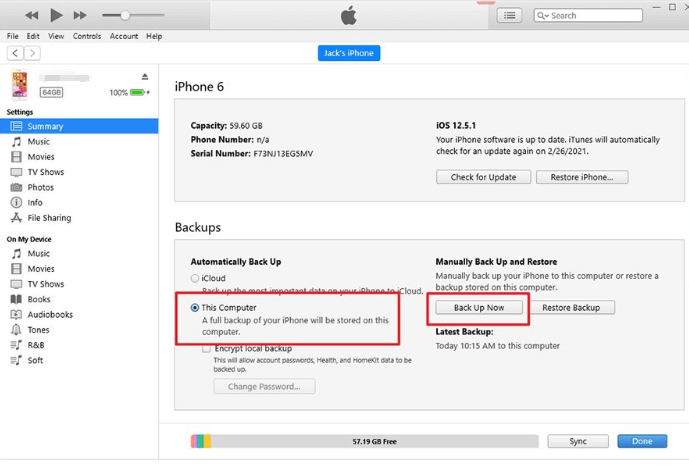
Z drugiej strony możesz również użyć iCloud do przechowywania lub tworzenia kopii zapasowych danych z WhatsApp. iCloud to platforma do przechowywania w chmurze firmy Apple. Kopie zapasowe danych są przechowywane w ukrytym folderze na iCloud, aby były bezpieczne. Plik kopii zapasowej jest również zaszyfrowany. W związku z tym nie można go uruchomić ani otworzyć bezpośrednio.
Poniżej znajdują się kroki, które musisz wykonać, aby wykonać kopię zapasową wiadomości WhatsApp, w tym innych rodzajów danych, w iCloud:
- Uruchom aplikację dla Ustawienia.
- Naciśnij Apple ID.
- Następnie wybierz iCloud. Po wybraniu należy włączyć iCloud, aby go aktywować.
- Przewiń w kierunku dolnej części interfejsu, aż znajdziesz WhatsApp. Następnie przełącz WhatsApp i upewnij się, że jest aktywowany.
- Następnie ponownie użyj iPhone'a, aby uruchomić WhatsApp.
- W aplikacji WhatsApp uruchom Menu, a następnie wybierz Ustawienia.
- Odwiedź Czaty, a następnie przejdź do Kopia zapasowa czatów.
- Kliknij opcję, aby Utwórz kopię zapasową teraz w celu rozpoczęcia procesu tworzenia kopii zapasowej.
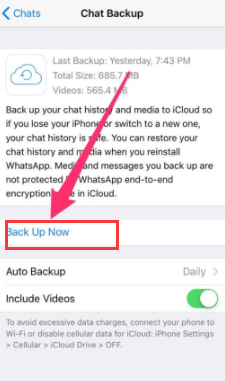
Gdzie są przechowywane wiadomości WhatsApp na komputerach z systemem Windows?
Aplikacja komputerowa WhatsApp i sieć WhatsApp nie są identyczne z aplikacjami mobilnymi. Dzieje się tak, ponieważ nie są w stanie przechowywać w określonym katalogu na twoim komputerze. Mogą jednak przechowywać dane w pamięci podręcznej i plikach dziennika. Te katalogi są tymczasowe i przechowują dane WhatsApp na komputerach z systemem Windows.
Oto kroki, jak zlokalizować te pliki tymczasowe na komputerze:
- Uruchom Eksplorator plików na komputerze z systemem Windows. Następnie naciśnij Ten PC
- W pasku wyszukiwania, który zwykle znajduje się w prawej górnej części interfejsu, wprowadź WhatsApp. Następnie naciśnij przycisk dla Wchodzę.
- To może zająć troche czasu. Powinieneś jednak poczekać, aż pokaże pliki dziennika Twojej aplikacji WhatsApp.
Gdzie WhatsApp przechowuje dane na urządzeniach z Androidem?
Gdzie są przechowywane wiadomości WhatsApp na urządzeniach z Androidem? Istnieją dwie lokalizacje, w których dane z WhatsApp są przechowywane na urządzeniach z Androidem. Pierwsza lokalizacja znajduje się na dysku lokalnym (lub karcie SD). Druga lokalizacja to platforma przechowywania w chmurze Dysku Google.
Jak być może wiesz, historia czatu WhatsApp jest zwykle przechowywana na dysku lokalnym lub na Dysku Google. W związku z tym dane te są zapisywane na dysku lokalnym lub w WhatsApp podczas wysyłania i odbierania wiadomości.
Aby znaleźć lokalizację danych WhatsApp na dysku lokalnym, zlokalizuj następujące foldery w Menedżerze plików:
- Uruchom aplikację do zarządzania plikami na swoim urządzeniu z Androidem.
- Odwiedź folder o nazwie karta SD (lub możesz sprawdzić pamięć wewnętrzną swojego urządzenia z Androidem).
- Następnie przejdź do jego WhatsApp
- W folderze WhatsApp kliknij Bazy danych. W tym folderze możesz zobaczyć kopie zapasowe historii czatów.
Teraz, gdy wiesz, gdzie są wiadomości WhatsApp przechowywane na urządzeniach z Androidem. Jeśli chcesz sprawdzić kopię zapasową na Dysku Google, możesz po prostu zmodyfikować ustawienia, aby włączyć tę funkcję. Wystarczy aktywować konto Google, które zawiera kopię zapasową. Aby zmodyfikować jego ustawienia, zapoznaj się z poniższymi krokami:
- Uruchom WhatsApp na swoim urządzeniu z Androidem.
- W prawym górnym rogu interfejsu kliknij trzy kropki otworzyć Menu.
- Następnie kliknij Ustawienia w wyświetlonym menu rozwijanym.
- W sekcji Ustawienia kliknij Czaty a następnie poszukaj Kopii zapasowej czatów. Naciśnij to Kopia zapasowa czatów
- Wybierz konkretny Google konto, na którym zostaną zapisane dane kopii zapasowej. Następnie naciśnij opcję dla Utwórz kopię zapasową na Dysku Google.
- Wybierz częstotliwość, która ma być używana jako tabela czasowa do zapisywania kopii zapasowych na Dysku Google.
- Wybierz konkretne konto Google, na którym zostaną zapisane dane WhatsApp. Następnie kliknij Utwórz kopię zapasową przez. W tej sekcji wybierz konkretną sieć, której chcesz używać do tworzenia kopii zapasowych naszych danych.
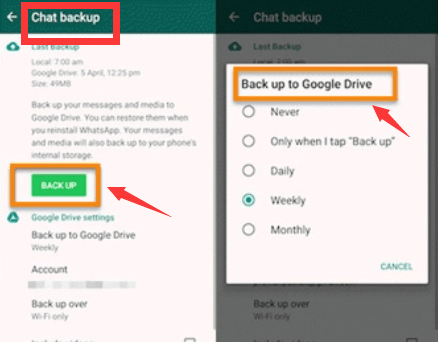
Część #2: Wskazówka bonusowa: przesyłaj dane WhatsApp między urządzeniami iOS
Oprócz nauki Gdzie są przechowywane wiadomości WhatsApp, możesz również dowiedzieć się, jak przesyłać dane między dwoma urządzeniami z systemem iOS w tym poście. W rzeczywistości możesz użyć narzędzia do bezpośredniego przesyłania danych WhatsApp między dwoma urządzeniami z systemem iOS. Do tego będziesz musiał użyć Transfer FoneDog WhatsApp. To narzędzie umożliwia przesyłanie danych WhatsApp między iPhonem a innym urządzeniem iPhone lub iPad.
Darmowe pobieranieDarmowe pobieranie
Ponadto może być używany do tworzenia kopii zapasowych i przywracania danych WhatsApp. Niektóre dane zawarte w transferze to wiadomości, filmy, zdjęcia, dokumenty i inne. Funkcje i zalety FoneDog WhatsApp Transfer obejmują:
- FoneDog WhatsApp Transfer jest sugerowany podczas przesyłania danych WhatsApp na nowy iPhone/iPad. Rozmowy WhatsApp, obrazy, filmy i pliki muzyczne mogą być przenoszone z jednego urządzenia iOS na drugie. Wystarczy podłączyć oba urządzenia do komputera i nacisnąć przycisk przesyłania, aby rozpocząć.
- WhatsApp przekształcił się w niezastąpionego towarzysza w naszym codziennym życiu. Co się stanie, jeśli Twoje wiadomości WhatsApp zostaną zagubione? Aby uniknąć utraty wiadomości WhatsApp na iPhonie, użyj FoneDog WhatsApp Transfer do tworzenia kopii zapasowych wiadomości na komputerze. W każdej chwili możesz przywrócić dane WhatsApp z kopii zapasowej na swoim komputerze.
- FoneDog WhatsApp Transfer umożliwia bezproblemowe przesyłanie wiadomości WhatsApp z iOS na iOS. Utwórz kopię zapasową danych WhatsApp na komputerze, a następnie przywróć ją na iPhonie lub iPadzie. Obsługiwane są wszystkie modele iPhone'a i wersje iOS.
- Narzędzie jest dostępne zarówno na komputerach z systemem Windows, jak i komputerach macOC. Dzięki temu nie musisz się martwić o posiadany system operacyjny.
- Oferuje bezpłatną wersję próbną, więc możesz najpierw przetestować narzędzie. Ponadto transfer FoneDog WhatsApp jest częścią 30-dniowego programu gwarancji zwrotu pieniędzy. Jeśli nie jesteś zadowolony z narzędzia, możesz otrzymać zwrot pieniędzy w ciągu 30 dni od zakupu oprogramowania.
Oto jak używać tego narzędzia do przesyłania danych z jednego urządzenia iOS na drugie:
- Pobierz, zainstaluj i uruchom narzędzie. Pierwsza wizyta FoneDog.com aby pobrać instalator FoneDog WhatsApp Transfer. Użyj pobranego pakietu, aby zainstalować narzędzie na swoim komputerze. Następnie otwórz go na swoim komputerze.
- Wybierz opcję transferu. W głównym interfejsie narzędzia wybierz Transfer z urządzenia na urządzenie
- Podłącz urządzenia iOS. Za pomocą kabla USB należy podłączyć iPhone(-y) lub iPad(-y) do komputera.
- Zaufaj komputerowi. Na dwóch urządzeniach z systemem iOS upewnij się, że ufasz komputerowi, z którym są połączone.
- Kliknij opcję, aby Zacznij transfer. Poczekaj, aż zakończy się proces przesyłania danych WhatsApp. Do tego czasu możesz bezpiecznie wysunąć urządzenia iOS z komputera.
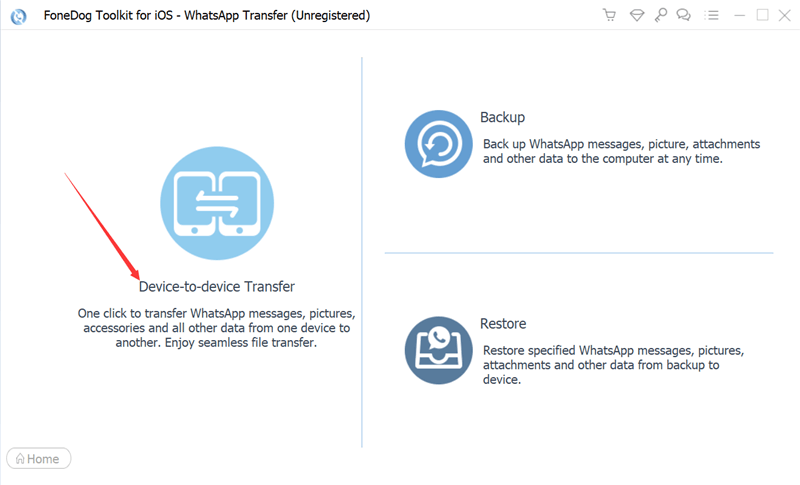
Ludzie również czytająTop 5 aplikacji do hakowania WhatsApp Online i powiązanych problemów [Aktualizacja 2022]Jak czytać kopię zapasową WhatsApp z Dysku Google na komputerze?
Część 3: Podsumowując wszystko
Ten przewodnik dał ci odpowiedź na pytanie, gdzie są przechowywane wiadomości WhatsApp. Podaliśmy Ci kroki, które musisz wykonać, aby zlokalizować wiadomości i dane WhatsApp na urządzeniach z Androidem, iOS i Windows PC.
Na koniec rozmawialiśmy o FoneDog WhatsApp Transfer i o tym, jak może pomóc w przesyłaniu danych WhatsApp z jednego urządzenia iOS na drugie. Możesz go również użyć do tworzenia kopii zapasowych i przywracania danych z WhatsApp.
Chwyć FoneDog WhatsApp Transfer już dziś, aby zapewnić płynne tworzenie kopii zapasowych, przywracanie i przesyłanie danych WhatsApp!
Zostaw komentarz
Komentarz
Transfer WhatsApp
Przesyłaj wiadomości WhatsApp szybko i bezpiecznie.
Darmowe pobieranie Darmowe pobieranieGorące artykuły
- Jak łatwo i szybko przesyłać wiadomości WhatsApp?
- Jak łatwo i szybko przesyłać wiadomości WhatsApp?
- Jak łatwo i szybko wykonać kopię zapasową WhatsApp na komputerze?
- Pobieranie czatu WhatsApp: jak pobierać wiadomości
- Jak łatwo i szybko zapisać czaty WhatsApp?
- Kopia zapasowa czatu WhatsApp: jak zrobić kopię wiadomości
- Jak zapisać rozmowę WhatsApp do celów przechowywania?
- Kompleksowy artykuł na temat lokalnej kopii zapasowej WhatsApp
/
CIEKAWYDULL
/
PROSTYTRUDNY
Dziękuję Ci! Oto twoje wybory:
Doskonały
Ocena: 4.8 / 5 (na podstawie 91 oceny)
